Azaz, a rendszergazda blogja

Wisptis.exe - a Microsoft Tablet PC Component Platform (1), ritkán használják, de nem eszik el a forrásokat a számítógép. Komponens szükséges kézzel írt szöveget egy PC Windows XP. így ha nem ismeri ezeket a „harang és a síp”, akkor nyugodtan letilthatja ezt a folyamatot. Ez fut, amikor megnyitja az Acrobat Reader'a. de leállt a munka után Reader'a nem válik, és továbbra is lógni a memóriában.
Próbáljunk megszabadulni a bosszantó alkatrész ...

Véget vet a húr - Hozzáadás vagy eltávolítás. Hozzáadásával vagy eltávolításával egyes összetevők. Kattintson a Tovább gombra.
A következő ablakban (3. ábra), hogy egy ellenőrzés mellett - az Alkalmazások részletes testreszabása, majd kattintson a Tovább gombra.
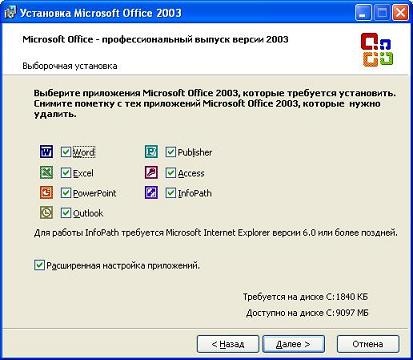
Most azt látjuk, a vonal - Általános irodai eszközök és kattintson a plusz neki alárendelt - 4. ábra

Az alábbi listában keres - Microsoft kézírás Component - 5. ábra. kattintson rá az egérrel, és a megjelenő menüben (6. ábra), válassza a Nem elérhető. Ha le szeretné tiltani vagy telepíteni, amikor először kezdi. ha azt reméli, hogy valaha is használni



Összefoglalva, akkor újra kell indítani a számítógépet, és békésen él nélkül wisptis
2. ballagott internetes és találkozott a reg fájlt. elvégzése után wisptis.exe amely teljesen eltűnik a számítógépről. Sajnos nem emlékszem a forrást, és a megoldás, amit találtam a következő:
Windows Registry Editor Version 5.00 [-HKEY_CLASSES_ROOT \ AppID \]